차트를 생성한 후 차트에 추가 데이터 계열을 추가해야 할 수 있습니다. 데이터 시리즈는 워크시트에 입력되고 차트에 표시된 숫자의 행 또는 열입니다(예: 분기별 비즈니스 이익 목록).
Office의 차트는 Word와 같은 다른 프로그램에서 차트를 만든 경우에도 항상 Excel 기반 워크시트와 연결됩니다. 차트가 차트를 만드는 데 사용한 데이터, 즉 원본 데이터와 같은 워크시트에 있으면 워크시트의 새 데이터 주변을 끌어 차트에 신속하게 추가할 수 있습니다. 차트가 별도의 시트에 있는 경우 데이터 원본 선택 대화 상자를 사용하여 데이터 시리즈를 추가해야 합니다.
참고: 차트 범례 추가 또는 변경에 대한 정보를 찾는 경우 차트에 범례 추가를 참조하세요.
동일한 워크시트의 차트에 데이터 계열 추가
-
차트 데이터가 포함된 워크시트에서 차트의 기존 원본 데이터 바로 옆이나 아래에 있는 셀에 추가하려는 새 데이터 계열을 입력합니다.
이 예에는 2013년 및 2014년 분기별 판매 데이터를 표시하는 차트가 있으며 2015년 워크시트에 새 데이터 시리즈를 추가했습니다. 차트에는 아직 2015 데이터 계열이 표시되지 않습니다.
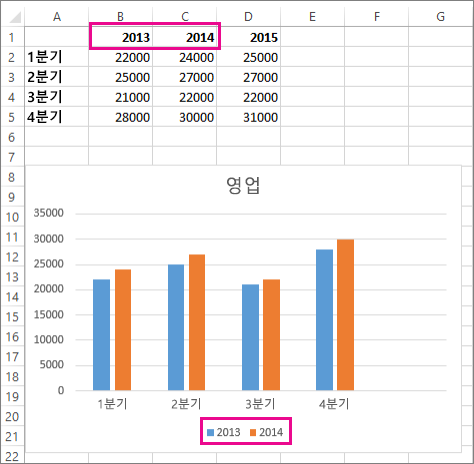
-
차트의 아무 곳이나 클릭합니다.
현재 표시된 원본 데이터가 워크시트에서 선택되어 크기 조정 핸들이 표시됩니다.
2015년 데이터 계열이 선택되지 않은 것을 확인할 수 있습니다.
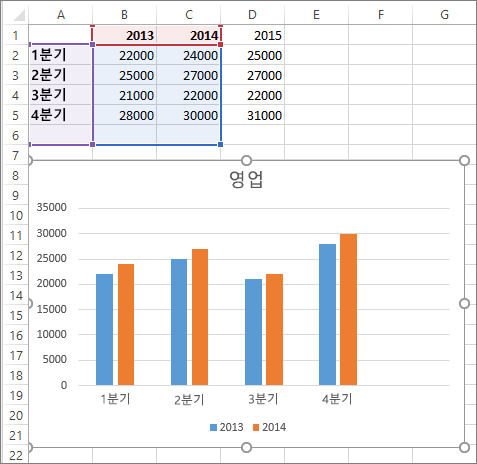
-
워크시트에서 새 데이터를 포함하도록 크기 조정 핸들을 끕니다.
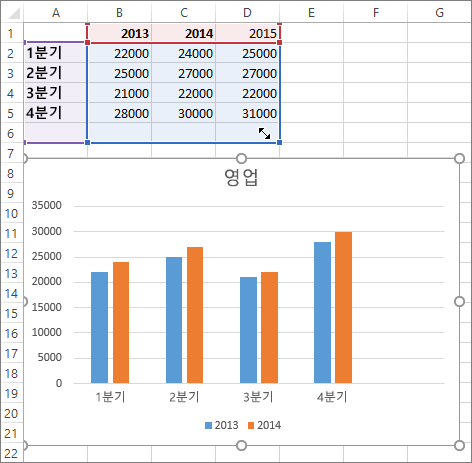
차트가 자동으로 업데이트되고 추가한 새 데이터 계열이 표시됩니다.
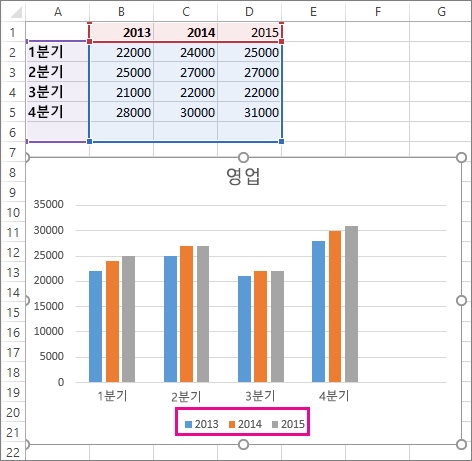
참고 사항: 데이터를 변경하지 않고 차트에 표시된 개별 데이터 계열을 표시하거나 숨기려면 다음을 참조하세요.
별도의 차트 시트에 있는 차트에 데이터 계열 추가
차트가 별도의 워크시트에 있는 경우 끌기가 새 데이터 계열을 추가하는 가장 좋은 방법이 아닐 수 있습니다. 이 경우 데이터 원본 선택 대화 상자에서 차트에 대한 새 데이터를 입력하면 됩니다.
-
차트 데이터가 포함된 워크시트에서 차트의 기존 원본 데이터 바로 옆이나 아래에 있는 셀에 추가하려는 새 데이터 계열을 입력합니다.
-
차트가 포함된 워크시트를 클릭합니다.
-
차트를 마우스 오른쪽 단추로 클릭하고 데이터 선택을 선택합니다.
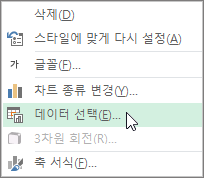
차트의 원본 데이터가 포함된 워크시트에 데이터 원본 선택 대화 상자가 나타납니다.

-
대화 상자를 연 상태에서 워크시트를 클릭한 다음 새 데이터 계열을 포함하여 차트에 사용할 모든 데이터를 클릭하고 끌어서 선택합니다.
새 데이터 시리즈는 데이터 원본 선택 대화상자의 범례 항목(시리즈) 아래에 나타납니다.
-
확인을 클릭하여 대화 상자를 닫고 차트 시트로 돌아갑니다.
참고 사항: 데이터를 변경하지 않고 차트에 표시된 개별 데이터 계열을 표시하거나 숨기려면 다음을 참조하세요.
참고 항목
차트를 만든 후에 차트에 포함시킬 또 다른 데이터 계열을 워크시트에 추가할 수 있습니다. 차트가 차트를 만드는 데 사용한 데이터, 즉 원본 데이터와 같은 워크시트에 있으면 워크시트의 새 데이터 주변을 끌어 차트에 신속하게 추가할 수 있습니다.
-
워크시트에서 차트의 원본 데이터 바로 옆이나 아래에 있는 셀에 추가하려는 새 데이터 계열을 입력합니다.
-
차트의 아무 곳이나 클릭합니다.
워크시트에서 원본 데이터가 선택되고 크기 조정 핸들이 표시됩니다.
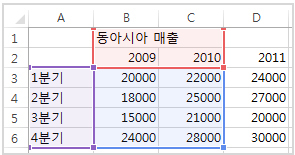
-
워크시트에서 새 데이터를 포함하도록 크기 조정 핸들을 끕니다.
차트가 자동으로 업데이트되고 추가한 새 데이터 계열이 표시됩니다.
차트가 별도의 차트 시트에 있으면 새 데이터 계열을 추가하는 데 끌기가 적절하지 않을 수 있습니다. 이 경우 데이터 선택 대화 상자에서 차트에 대한 새 데이터를 입력하면 됩니다.
차트 시트의 차트에 데이터 계열 추가
-
워크시트에서 차트의 원본 데이터 바로 옆이나 아래에 있는 셀에 추가하려는 새 데이터와 레이블을 입력합니다.
-
차트 시트(업데이트하려는 차트만 포함하는 별도의 시트)를 클릭합니다.
-
차트 디자인 탭에서 데이터 선택을 클릭합니다.

차트의 원본 데이터가 있는 워크시트에 데이터 원본 선택 대화 상자가 나타납니다.
-
대화 상자를 열어 둔 상태에서 워크시트를 클릭하고 새 데이터 계열을 포함하여 차트에 사용할 모든 데이터를 선택합니다.
새 데이터 계열이 범례 항목(계열)에 나타납니다.
-
확인을 클릭하여 대화 상자를 닫고 차트 시트로 돌아갑니다.










